Sikkerhetskopier og gjenopprett iPhone / iPad / iPod uten tap av data.
2 Nyttige løsninger for å sikkerhetskopiere iPhone påminnelser
 Postet av Boey Wong / 20. januar 2021 16:00
Postet av Boey Wong / 20. januar 2021 16:00Jeg stiller ofte en påminnelsesalarm for å minne meg noe viktig og ønsker å kopiere alle mine påminnelser. Men jeg har ingen anelse om hvordan å gjøre det, vær så snill hjelp!
Påminnelser er en viktig app for iOS. Folk bruker det til å sette en påminnelse om viktige hendelser. Du kan også opprette en påminnelsesliste og dele med andre. Personen du deler en liste med, kan se listen, legge til påminnelse, slette elementer og merke elementer som komplette.
Gratis få iOS-reserveverktøyet nå!
Det er bedre å sikkerhetskopiere ting på forhånd enn å oppsøke en måte å gjenopprette påminnelser etter slettet eller forsvunnet.
Hvis du har mistet påminnelsene dine på iPhone og ønsker å få dem tilbake, vil jeg foreslå å bruke FoneLab iPhone Data Recovery.
Det er i stand til å skanne enheten din umiddelbart for tapte data og gjenopprette dem tilbake til datamaskinen. Gjenopprettingen av slettede eller tapte påminnelser, notater, bilder, kontakter, samtalelogger, appdata, WhatsApp, dokumenter og så videre støttes av programvaren.
La oss nå gå tilbake til vårt emne om hvordan du sikkerhetskopierer påminnelser. Du vil bli dekket med to metoder:

Guide List
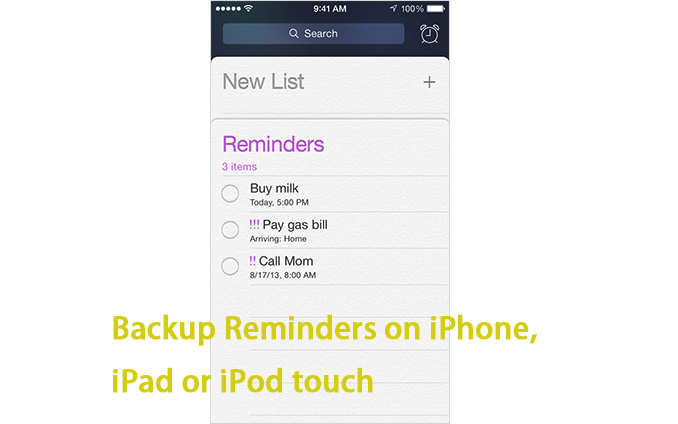
1. Sikkerhetskopieringspåminnelser til iCloud
Det første alternativet for å lage en sikkerhetskopi av iPhone-påminnelsene dine er å bruke iCloud, er det ikke?
Vel, iCloud er en gratis sky lagringstjeneste fra Apple som gir muligheten til å automatisk sikkerhetskopiere iOS-enheten når den er koblet til et nettverk, ladet og skjermlåst. Selvfølgelig kan du også lage en manuell sikkerhetskopi når du vil.
For å sikkerhetskopiere iPhone påminnelser via iCloud, gjør du disse trinnene:
Trinn 1Gå til innstillinger og trykk på Apple-IDen din.
Trinn 2Finn iCloud og trykk på den.
Trinn 3Bytt Påminnelser på og da vil iCloud laste opp påminnelsene dine på iPhone, iPad eller iPod til skyen.
Trinn 4For Windows-brukere kan du se påminnelser ved å besøke iCloud.com På datamaskinen din.
Trinn 5For Mac-brukere, klikk på system~~POS=TRUNC - iCloud - Å velge Påminnelser for å se påminnelsene på Mac-er Påminnelser app.
Når du aktiverer påminnelser, kan du enten manuelt sikkerhetskopiere iPhone til iCloud i innstillinger - iCloud - iCloud Backup - Slå på iCloud Backup - Trykk på Sikkerhetskopier nå.
Eller vent til en gang når enheten din er koblet til, koblet til Wi-Fi, låst og iCloud automatisk oppretter en sikkerhetskopi av innholdet til iCloud-kontoen din.
Når du henter iCloud-sikkerhetskopiering, blir de sikkerhetskopierte påminnelsene restaurert til iPhone sammen med andre data som er inkludert i den iCloud-sikkerhetskopien.
2. Bruk FoneLab iOS-sikkerhetskopi og gjenoppretting til sikkerhetskopieringspåminnelser
Et annet alternativ til å sikkerhetskopiere påminnelser er å bruke FoneLab iOS Data Backup & Restore. Den er veldig enkel å bruke. Med den kan du selektivt og fleksibelt sikkerhetskopiere og gjenopprette iOS-data.
Du kan sikkerhetskopiere dataene dine på iPhone, iPad eller iPod touch med ett klikk og til og med kryptere sikkerhetskopien din med et passord for sikkerhets skyld.
FoneLab lar deg ta sikkerhetskopi og gjenopprette iPhone / iPad / iPod uten tap av data.
- Sikkerhetskopier og gjenopprett iOS-data til din PC / Mac enkelt.
- Forhåndsvis data i detalj før du gjenoppretter data fra sikkerhetskopier.
- Sikkerhetskopiere og gjenopprette iPhone, iPad og iPod touch-data.
Følg den lille opplæringen for å sikkerhetskopiere påminnelsene dine til datamaskinen nå.
Trinn 1Last ned og installer programvaren på datamaskinen din med linken ovenfor. Programvaren starter automatisk når prosessen er fullført. Velge iOS Data Backup & Restore fra grensesnittet.

Trinn 2Koble din iPhone til datamaskinen. Deretter trykker du på Tillat på enhetens startskjerm hvis den dukker opp.
Trinn 3Velg iOS Data Backup i denne seksjonen.

Trinn 4Du kan velge Kryptert sikkerhetskopiering hvis du vil beskytte sikkerhetskopieringsfilene dine med passord. Eller bare velg Standard sikkerhetskopiering å gå videre.

Trinn 5Den lar deg velge hvilken type data du vil sikkerhetskopiere. Hvis du vil sikkerhetskopiere alle data, merk av i boksen ved siden av Velg Alle alternativ nederst til venstre. For å sikkerhetskopiere påminnelser, merk av i boksen foran Påminnelser.

Trinn 6Klikk på Start og vent på det.

Det er gjort! Du støttes til sikkerhetskopiere iPhone kalender, samtale logger, kontakter, SMS, bilder, notater, talepost, Safari bokmerker og historie, video etc. Vennligst gi oss beskjed hvis du har spørsmål og la oss kommentere.
